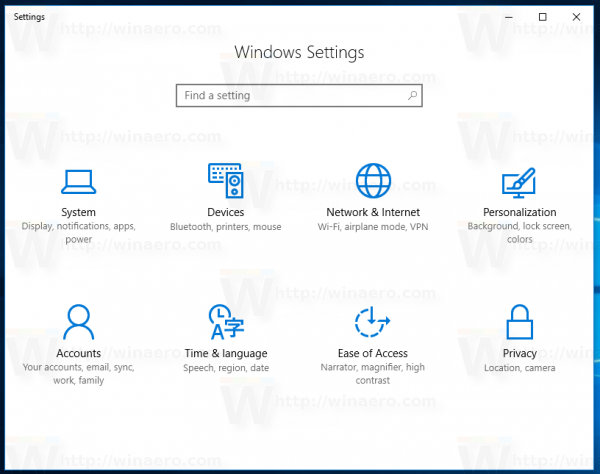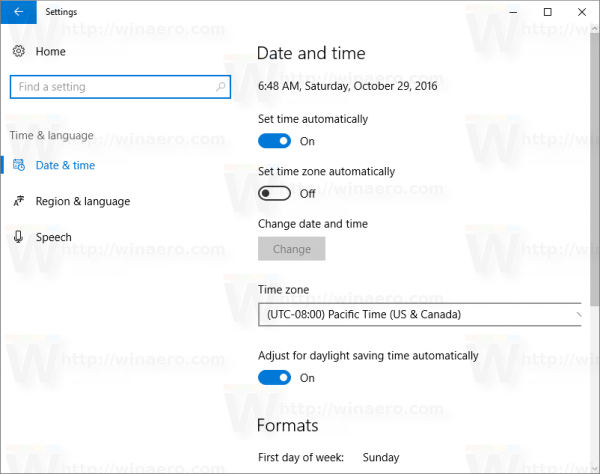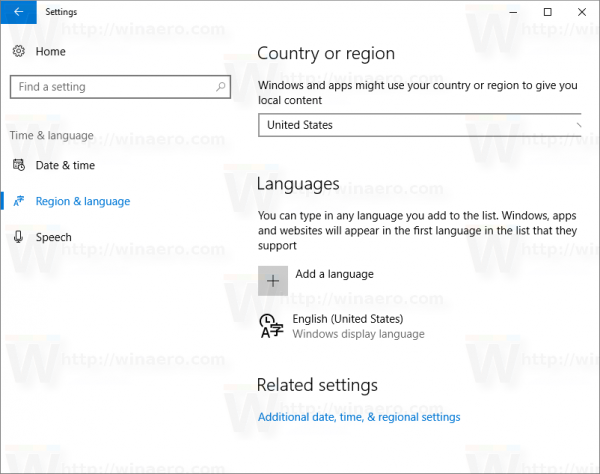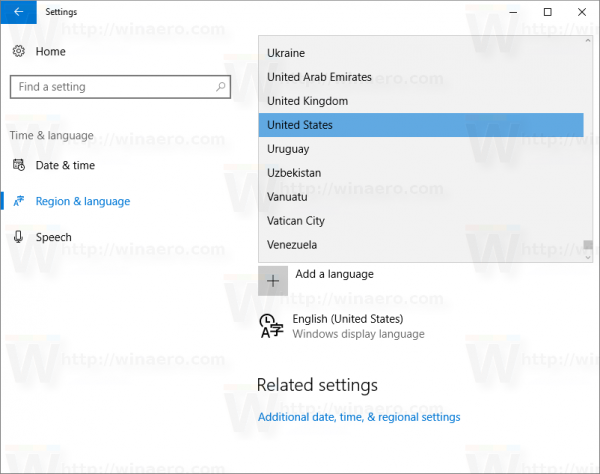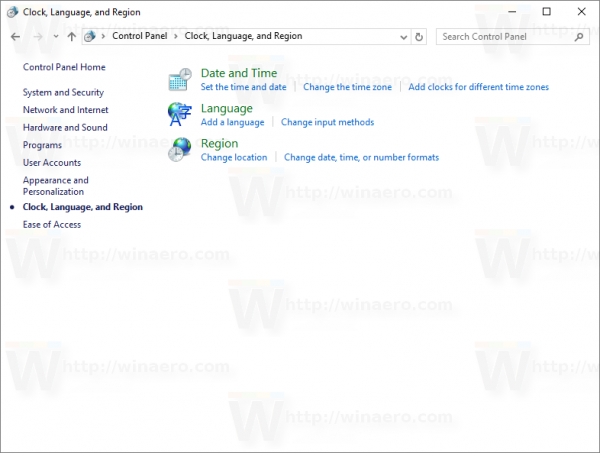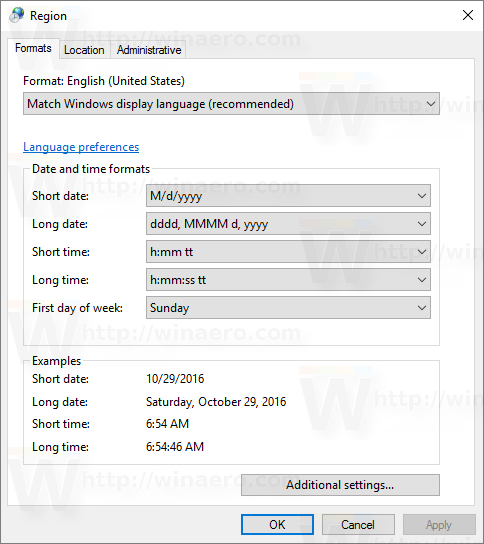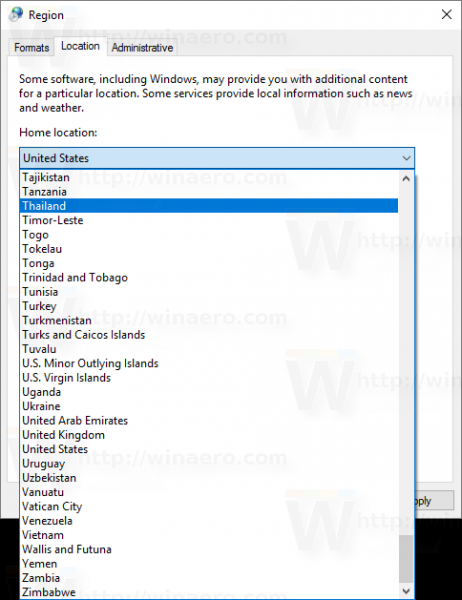Как изменить регион в браузере Опера
Во время работы и серфинга в интернете большинство браузеров автоматически определяет регион нахождения пользователя. Этим пользуются сайты и торговые площадки в целях показа релевантной информации и актуальной рекламы в соответствии с местом проживания человека. Рассмотрим, как изменить местоположение в браузере Опера.
Включение сервера VPN
Причины изменить настройки местоположения в Опере могут быть разными.
Для того, чтобы получить доступ к заблокированным в текущем регионе сайтам, можно воспользоваться встроенным VPN.
После включения VPN браузер начнет подключаться к сайтам не напрямую, что дает доступ к IP-адресу пользователя, а через VPN-сервер. Вследствие этого геолокация пользователя будет соответствовать местонахождению этого сервера.
Чтобы включить VPN, нужно выполнить следующее:
- Зайти в меню поисковика, нажав на значок Опера в правом верхнем углу окна

- Перейти в раздел «Настройки»

- Нажать «Дополнительно», затем выбрать вкладку «Безопасность

- Найти раздел VPN

- Переключить флажок «Включить VPN» в режим активации

После этого VPN будет автоматически активирован, в строке поиска и адресной строке браузера появится соответствующий значок.

Нажав на него, пользователь может ознакомиться с информацией о передаче данных, увидеть свой виртуальный IP-адрес и при необходимости — изменить регион своего виртуального местонахождения. Для этого нужно выбрать вкладку «Виртуальное местоположение» и выбрать один из регионов в списке.

При включении VPN автоматически устанавливается оптимальное местоположение для передачи данных.
В этом же всплывающем окне можно отключить VPN, сдвинув ползунок активации.

Услуга подключения к VPN — бесплатна и работает без ограничения объема передачи данных.
Общие настройки местоположения
Для контроля использования сайтами данных о геолокации пользователя следует обратиться к общим настройкам местонахождения. По умолчанию в Опере отображается уведомление о предоставлении разрешения на эти данные при первом входе на сайт.
Чтобы включить или выключить отслеживание сайтами геолокации пользователя, нужно:
- Перейти в настройки браузера
- В разделе «Безопасность» найти строку «Настройки контента»

- Перейти во вкладку «Местоположение»

- Переключить ползунок в необходимое положение

С помощью разделов «Блокировать» и «Разрешить» можно устанавливать доступ или ограничение доступа к геолокации для определенных сайтов.

Уведомление о предоставлении данных геолокации
Перед тем, как предоставить сайту доступ к местоположению, от пользователя требуется разрешение на это. Для этого при первом посещении сайта всплывает уведомление и вариантами выбора.

Чтобы запретить использование информации, следует нажать кнопку «Отклонить».
Итоги
Чтобы изменить местоположение в браузере Опера, необходимо включить VPN-сервер. В общих настройках геолокации Опера или через всплывающие предупреждения можно установить разрешение на доступ сайтов к информации о нахождении пользователя.
Как правильно изменить страну в Tor Browser? Инструкция
Tor Browser — известный веб-обозреватель, предназначенный для обеспечения анонимного доступа к Сети и предоставления доступа к заблокированным интернет-страницам. Для этого он пропускает трафик через цепочку случайных IP-адресов, принадлежащих другим государствам. В результате становится невозможно установить местоположение пользователя, а также снимаются территориальные ограничения на доступ к различным ресурсам. Знать, как в Тор Браузере выбрать страну, нужно в тех случаях, когда пользователю требуется выбрать определённый регион, к которому будет относиться его IP-адрес.
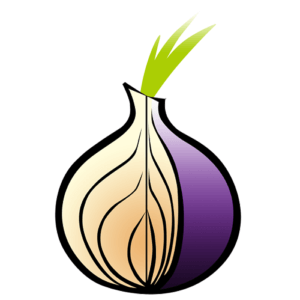
Как изменить страну
По умолчанию веб-обозреватель выстраивает целую цепочку IP-адресов и пропускает через них трафик. Как правило, сервера выбираются случайным образом из числа расположенных поблизости от местоположения пользователя.
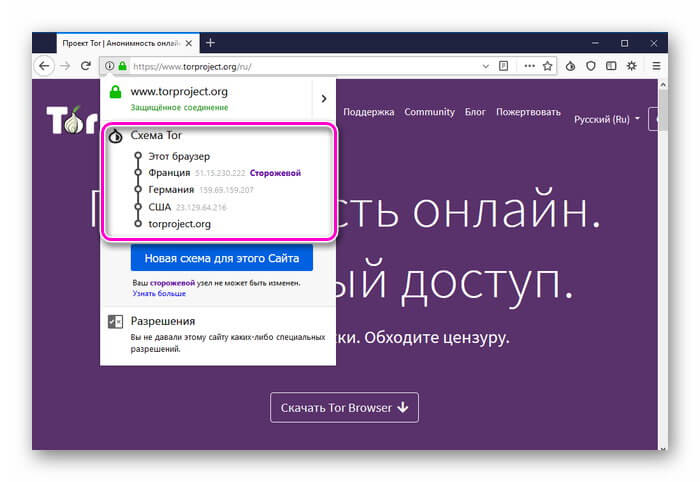
Иногда появляется необходимость указать определённую страну, чтобы это сделать, потребуется выполнить следующие действия.
Найти каталог с данными утилиты. Сделать это можно, кликнув по ярлыку на рабочем столе и в контекстном меню нажав «Свойства». Нужная информация находится в строке «Рабочая папка».
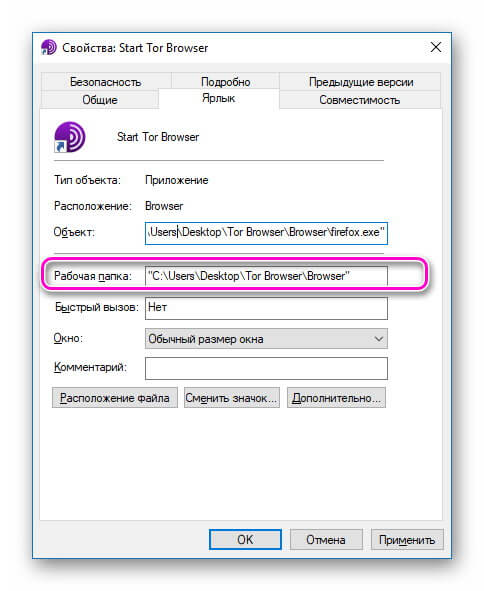
Далее необходимо последовательно открыть «Browser» — «Tor Browser» — «Data» — «Tor» и с помощью Блокнота или аналогичного текстового редактора открыть файл «torrc».

В открытом файле требуется добавить строку «ExitNodes {}», где в фигурных скобках указывается код государства. Например, для России это {Ru}. Подходящие коды доступны для просмотра по следующей ссылке в столбце «Alpha-2 Code».
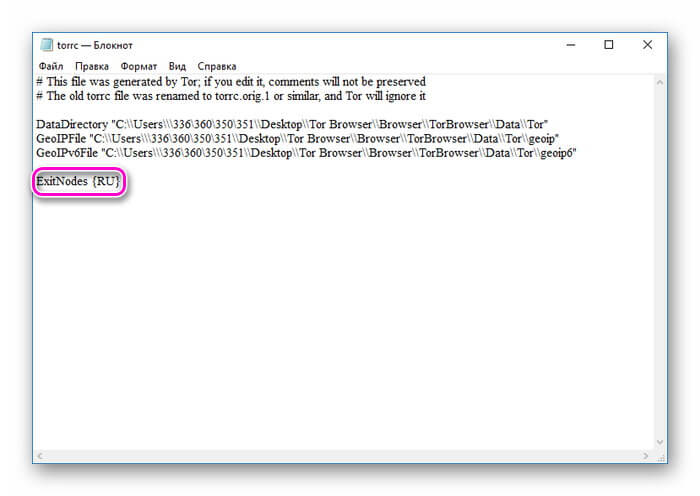
Далее необходимо сохранить изменения и перезагрузить веб-обозреватель для самостоятельного выбора страны в Tor Browser.
Помимо команды «ExitNodes {}», в текстовый файл можно вставить и другие команды:
- ExcludeExitNodes {} — чтобы заблокировать работу через определённый сервер;
- ExitNodes {}, {}, {} — для работы через указанный перечень государств.
Теперь, загрузив любой из сайтов и просмотрев цепочку IP-адресов, подобранных Тор Браузером, можно увидеть, что конечным звеном в ней является государство, установленное владельцем устройства.
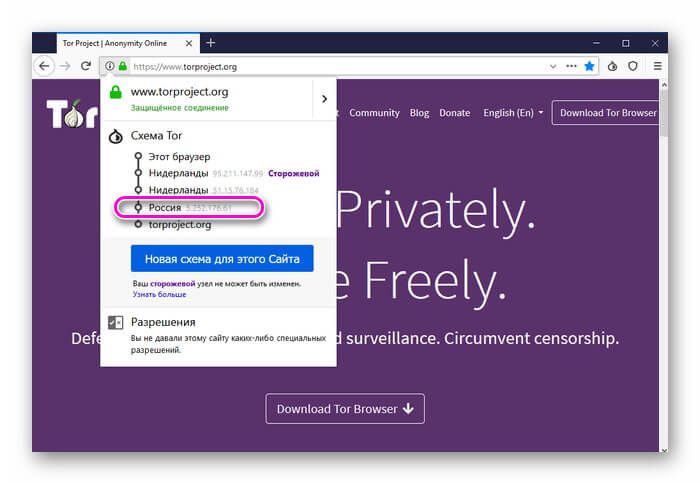
Заключение
Если пользователю необходимо знать, как сменить страну в Тор Браузере, ему потребуется сделать соответствующие изменения в файле «torrc» в системной папке, а затем перезагрузить веб-обозреватель.
Рекомендуем ознакомиться:
Расширение GeoClever — смена региона в Google
Автор Александр Брушкивский На чтение 2 мин. Просмотров 1.9k. Опубликовано
Я несколько лет занимаюсь SEO и для меня всегда было проблемой при ручном анализе поисковой выдачи сменить регион в Google. Поисковик всегда строго искал в том регион где он определил меня. Он еще ко всему прочему не всегда правильно определял мой регион.
К тому же в свое время нестабильно работали сервисы по сбору позиций на территории Казахстана именно из Google, а мне нужно было видеть четкую картину по позициям в поисковой выдачи, допустим соседнего города Казахстана.
Несколько месяцев назад я для себя сделал открытие и нашел расширение для браузера GeoClever, которое в Google chrome добавляет некоторые дополнения, позволяющие задавать абсолютно любой регион при анализе поисковой выдачи. Причем развитые страны (как Сингапур, например) помимо регионов разделены вплоть до районов.
Ссылка на GeoClever в интернет-магазине chrome — https://chrome.google.com/webstore/search/GeoClever?hl=ru
Приведу пример на практике. Я сам сейчас в момент написания статьи нахожусь в Караганде и мне, к примеру, надо посмотреть пластиковым окнам в Перми.
Я просто вбиваю в поиске google любой запрос, к примеру «Пластиковые окна».
Мне выдаются результаты естественно по региону Караганда, в котором я сейчас нахожусь.
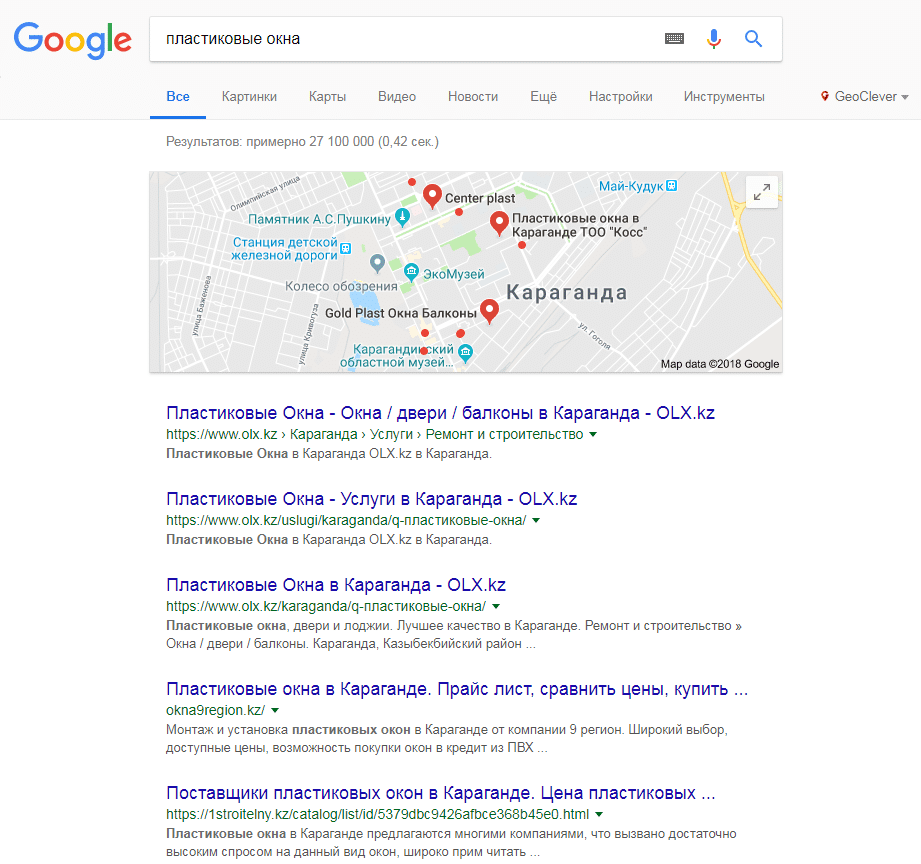
Далее в расширении GeoClever я задаю нужный мне город. Мне предлагается на выбор сам город, Пермский край и несколько отдельных районов, как я понял.
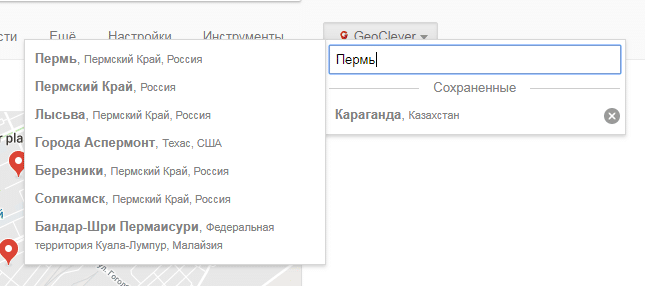
Выбираете из списка нужный город, регион и выдача перестраивается под нужные Вам параметры. На примере ниже выдача в Google полностью перестроилась под город Пермь.

С момента моего первого знакомства с этим расширением — это просто незаменимый помощник в ручном анализе поисковой выдачи в Google. Всем друзьям кому рекомендовал, тоже понравилось.
Как легко сменить IP адрес в Google Chrome 💻
В случае бана вашего IP адреса на каких-нибудь сайтах, самый логичный способ обойти это ограничение – сменить его. Существует масса способов как это реализовать, но для Google Chrome придумано очень простое решение, практически в два клика.
Всё что требуется, это установить одно расширение – Browsec VPN — Free and Unlimited VPN. Переходим по ссылке и устанавливаем плагин, нажав кнопку «Установить»
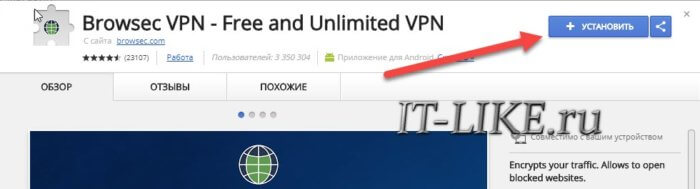
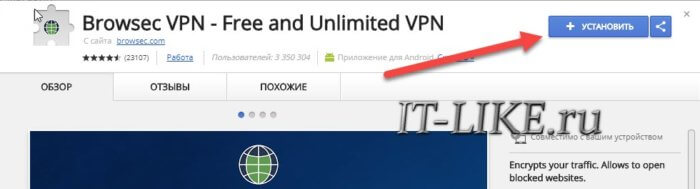
Приложение попросит подтвердить разрешения, нажимаем «Установить расширение»
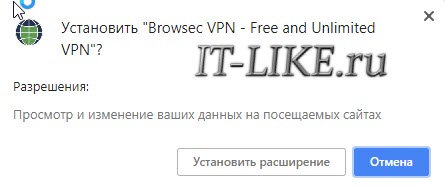
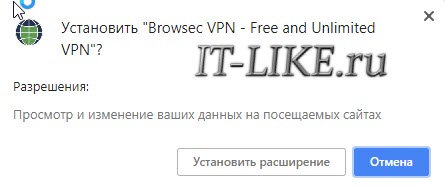
Если на этом шаге получается ошибка, посмотрите как это решить в конце статьи. Откроется окно с информацией о успешной установке, закрываем.
Как поменять IP с помощью Browsec VPN
После завершения установки, нужно активировать расширение. Для этого кликаем по нему из панели инструментов Хрома и включаем его:
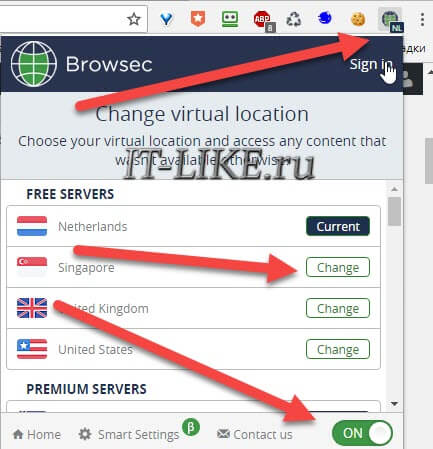
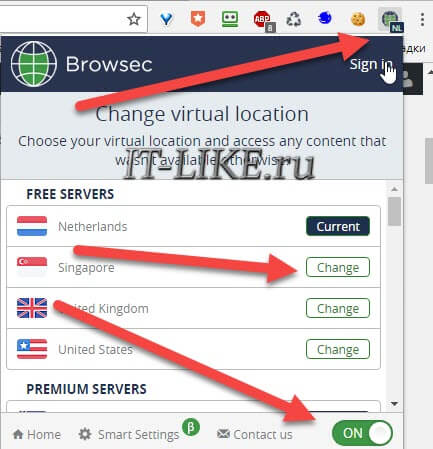
О рабочем расширении говорит зелёный значок иконки Browsec VPN. Теперь в любое время, когда требуется изменить IP адрес или вернуться к прежнему айпи, нажимаем на иконку расширения и ставим переключатель в положение «ON» (вкл) или «OFF» (выкл)
Каждый IP адрес привязан к конкретной стране. Можно менять страны, из которых вы, якобы, сидите в интернете. Для этого в том же окошке есть кнопка «Change». На выбор множество стран: Нидерланды, США, Сингапур и другие. Список стран может меняться. Текущая страна обозначена как «CURRENT».
Как проверить всё ли правильно работает
Чтобы проверить как всё прошло, заходим на сайт 2ip.ru и смотрим свой текущий IP адрес. Во-первых, он должен отличаться от того что был раньше (проверьте до и после включения плагина), во-вторых, посмотрите на страну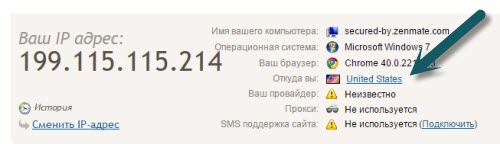
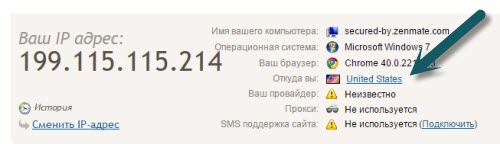
Как видно, у меня поменялось на United States. Bwowsec работает по протоколу VPN, т.е. все данные передаются по специальному туннелю, защищая ваши данные от расшифровки хакерами, но при этом скорость интернет соединения падает. Поэтому, без необходимости, сидеть с включённым расширением не рекомендуется, да и смысла нет.
Стоит отдать должное инженерам Browsec, скорость их бесплатного VPN на высоком уровне. Я проверил её с помощью специального сервиса SpeedTest и получил такие результаты


На приём/передачу почти 25/5 Мбит/c. Это хороший результат. Есть предположение, что расширение потом станет платным, а сейчас находится в стадии тестирования, поживём – увидим.
Больше безопасности и анонимности!
Дам ещё одну рекомендацию – разрешить использовать расширение в режиме инкогнито. Если ещё не в курсе, то в режиме инкогнито Google Chrome открывает новое окно браузера, и все сайты которые вы будете открывать в этом окне будут работать как-будто раньше вы на них не заходили. Т.е., не будут использовать файлы cookies (куки) и кэш браузера. Когда вы выйдите из режима инкогнито, на компьютере не останется никаких следов, какие сайты вы посещали.
Т.е., совмещая режим инкогнито Хрома со сменой IP адреса можно достичь большей защиты и анонимности. Кликаем правой кнопкой по значку Browsec, выбираем «Управление расширениями» и включаем «Разрешить использование в режиме инкогнито»
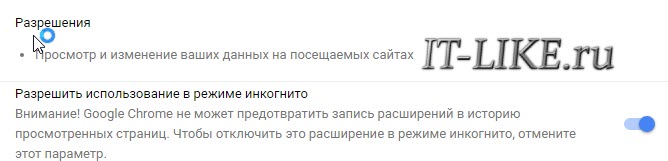
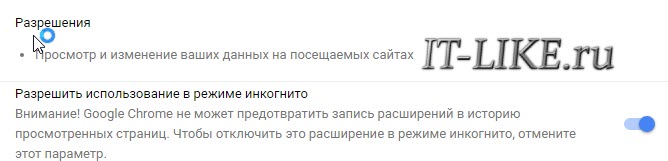
Сам режим включается из меню хрома пунктом «Новое окно в режиме инкогнито» или кнопками «Ctrl+Shift+N»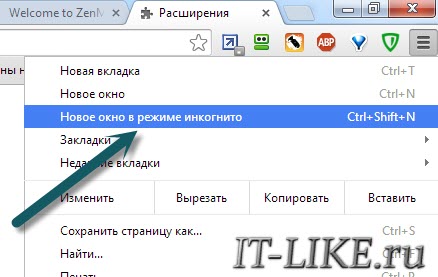
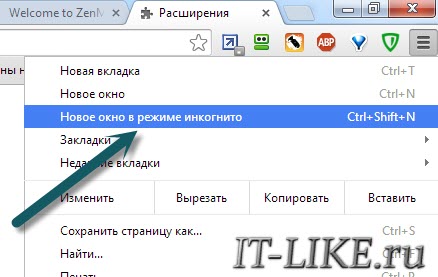
Если не получается установить плагин
Установка расширения доступна не со всех IP. Ошибка возникает после кнопки «Установить», при этом скачивание плагина заканчивается ошибкой «Отсутствует файл». Или в поиске ничего не находится. Ирония в том, чтобы оно установилось или нашлось, сначала нужно поменять IP другим способом 🙂 Это нужно сделать один раз.
Бывают как платные, так бесплатные сервисы. В платных нет ограничений по трафику, есть поддержка, выше стабильность и большой выбор стран, включая Россию. Если вам нужно менять айпи адрес только в рамках хрома, то Browsec VPN это идеальное решение. Но чтобы сменить адрес глобально для всей системы (для любого браузера и приложения) нужно пользоваться другими решениями.
Как скрыть или подделать свое местоположение в Chrome, Firefox и Microsoft Edge
MakeUseOf — Политика конфиденциальностиМы уважаем вашу конфиденциальность и обязуемся защищать вашу конфиденциальность во время работы в сети на нашем сайт. Ниже раскрываются методы сбора и распространения информации для этой сети. сайт.
Последний раз политика конфиденциальности обновлялась 10 мая 2018 г.
Право собственностиMakeUseOf («Веб-сайт») принадлежит и управляется Valnet inc.(«Нас» или «мы»), корпорация зарегистрирован в соответствии с законодательством Канады, с головным офисом по адресу 7405 Transcanada Highway, Люкс 100, Сен-Лоран, Квебек h5T 1Z2.
Собранные персональные данныеКогда вы посещаете наш веб-сайт, мы собираем определенную информацию, относящуюся к вашему устройству, например, ваше IP-адрес, какие страницы вы посещаете на нашем веб-сайте, ссылались ли вы на другие веб-сайт, и в какое время вы заходили на наш веб-сайт.
Мы не собираем никаких других персональных данных.Если вы заходите на наш сайт через учетной записи в социальной сети, пожалуйста, обратитесь к политике конфиденциальности поставщика социальных сетей для получения информации относительно их сбора данных.
Файлы журналаКак и большинство стандартных серверов веб-сайтов, мы используем файлы журналов. Это включает интернет-протокол (IP) адреса, тип браузера, интернет-провайдер (ISP), страницы перехода / выхода, тип платформы, дата / время и количество кликов для анализа тенденций, администрирования сайта, отслеживания пользователей движение в совокупности и собирать широкую демографическую информацию для совокупного использования.
Файлы cookieФайл cookie — это фрагмент данных, хранящийся на компьютере пользователя, связанный с информацией о пользователе. Мы и некоторые из наших деловых партнеров (например, рекламодатели) используем файлы cookie на нашем веб-сайте. Эти файлы cookie отслеживают использование сайта в целях безопасности, аналитики и целевой рекламы.
Мы используем следующие типы файлов cookie:
- Основные файлы cookie: эти файлы cookie необходимы для работы нашего веб-сайта.
- Функциональные cookie-файлы: эти cookie-файлы помогают нам запоминать выбор, который вы сделали на нашем веб-сайте, запоминать ваши предпочтения и персонализировать ваш опыт работы с сайтом.
- Аналитические и рабочие файлы cookie: эти файлы cookie помогают нам собирать статистические и аналитические данные об использовании веб-сайта.
- Файлы cookie социальных сетей: эти файлы cookie позволяют вам взаимодействовать с контентом на определенных платформах социальных сетей, например, «лайкать» наши статьи. В зависимости от ваших социальных сетей настройки, сеть социальных сетей будет записывать это и может отображать ваше имя или идентификатор в связи с этим действием.
- Рекламные и таргетированные рекламные файлы cookie: эти файлы cookie отслеживают ваши привычки просмотра и местоположение, чтобы предоставить вам рекламу в соответствии с вашими интересами. См. Подробности в разделе «Рекламодатели» ниже.
Если вы хотите отключить файлы cookie, вы можете сделать это в настройках вашего браузера. Для получения дополнительной информации о файлах cookie и способах управления ими, см. http://www.allaboutcookies.org/.
Пиксельные тегиМы используем пиксельные теги, которые представляют собой небольшие графические файлы, которые позволяют нам и нашим доверенным сторонним партнерам отслеживать использование вашего веб-сайта и собирать данные об использовании, включая количество страниц, которые вы посещаете, время, которое вы проводите на каждой странице, то, что вы нажимаете дальше, и другую информацию о посещении вашего веб-сайта.
РекламодателиМы пользуемся услугами сторонних рекламных компаний для показа рекламы, когда вы посещаете наш веб-сайт. Эти компании могут использовать информацию (не включая ваше имя, адрес, адрес электронной почты или номер телефона) о ваших посещениях этого и других веб-сайтов для размещения рекламы товаров и услуг, представляющих для вас интерес. Если вы хотите получить дополнительную информацию об этой практике и узнать, как можно отказаться от использования этой информации этими компаниями, щелкните здесь.
Рекламодатели, как сторонние поставщики, используют файлы cookie для сбора данных об использовании и демографических данных для показа рекламы на нашем сайте. Например, использование Google Файлы cookie DART позволяют показывать рекламу нашим пользователям на основе их посещения наших сайтов и других сайтов в Интернете. Пользователи могут отказаться от использования DART cookie, посетив политику конфиденциальности Google для рекламы и содержательной сети.
Мы проверили все политики наших рекламных партнеров, чтобы убедиться, что они соответствуют всем применимым законам о конфиденциальности данных и рекомендуемым методам защиты данных.
Мы используем следующих рекламодателей:
Ссылки на другие веб-сайтыЭтот сайт содержит ссылки на другие сайты. Помните, что мы не несем ответственности за политика конфиденциальности таких других сайтов. Мы призываем наших пользователей знать, когда они покидают нашу сайт, и прочитать заявления о конфиденциальности каждого веб-сайта, который собирает лично идентифицируемая информация. Это заявление о конфиденциальности применяется исключительно к информации, собираемой этим Интернет сайт.
Цель сбора данныхМы используем информацию, которую собираем, чтобы:
- Администрирование нашего веб-сайта, включая устранение неполадок, а также статистический анализ или анализ данных;
- Для улучшения нашего Веб-сайта и повышения качества обслуживания пользователей, обеспечивая вам доступ к персонализированному контенту в соответствии с вашими интересами;
- Анализируйте использование пользователями и оптимизируйте наши услуги.
- Для обеспечения безопасности нашего веб-сайта и защиты от взлома или мошенничества.
- Делитесь информацией с нашими партнерами для предоставления таргетированной рекламы и функций социальных сетей.
Мы не продаем и не сдаем в аренду ваши личные данные третьим лицам. Однако наши партнеры, в том числе рекламные партнеры, может собирать данные об использовании вашего веб-сайта, как описано в настоящем документе. См. Подробности в разделе «Рекламодатели» выше.
Как хранятся ваши данныеВсе данные, собранные через наш Веб-сайт, хранятся на серверах, расположенных в США.Наши серверы сертифицированы в соответствии с Соглашением о защите конфиденциальности между ЕС и США.
IP-адрес и строковые данные пользовательского агента от всех посетителей хранятся в ротационных файлах журнала на Amazon. сервера на срок до 7 дней. Все наши сотрудники, агенты и партнеры стремятся сохранить ваши данные конфиденциальны.
Мы проверили политику конфиденциальности наших партнеров, чтобы убедиться, что они соответствуют аналогичным политикам. для обеспечения безопасности ваших данных.
Согласие в соответствии с действующим законодательствомЕсли вы проживаете в Европейской экономической зоне («ЕЭЗ»), окно согласия появится, когда доступ к этому сайту.Если вы нажали «да», ваше согласие будет храниться на наших серверах в течение двенадцать (12) месяцев, и ваши данные будут обработаны в соответствии с настоящей политикой конфиденциальности. После двенадцати месяцев, вас снова попросят дать согласие.
Мы соблюдаем принципы прозрачности и согласия IAB Europe.
Вы можете отозвать согласие в любое время. Отзыв согласия может ограничить вашу возможность доступа к определенным услугам и не позволит нам обеспечить персонализированный опыт работы с сайтом.
Безопасность данныхНаши серверы соответствуют ISO 27018, сводам правил, направленных на защиту личных данных. данные в облаке. Мы соблюдаем все разумные меры предосторожности, чтобы гарантировать, что ваши данные безопасность.
В случае, если нам станет известно о любом нарушении безопасности данных, изменении, несанкционированном доступе или раскрытие каких-либо личных данных, мы примем все разумные меры предосторожности для защиты ваших данных и уведомит вас в соответствии с требованиями всех применимых законов.
Доступ, изменение и удаление ваших данныхВы имеете право запросить информацию о данных, которые у нас есть для вас, чтобы запросить исправление и / или удаление вашей личной информации. пожалуйста, свяжитесь с нами в [email protected] или по указанному выше почтовому адресу, внимание: Отдел соблюдения требований данных.
ВозрастЭтот веб-сайт не предназначен для лиц младше 16 лет. Посещая этот веб-сайт. Вы настоящим гарантируете, что вам исполнилось 16 лет или вы посещаете Веб-сайт под присмотром родителей. надзор.
Заявление об отказе от ответственностиХотя мы прилагаем все усилия для сохранения конфиденциальности пользователей, нам может потребоваться раскрыть личную информацию, когда требуется по закону, когда мы добросовестно полагаем, что такие действия необходимы для соблюдения действующего судебное разбирательство, постановление суда или судебный процесс, обслуживаемый на любом из наших сайтов.
Уведомление об измененияхКаждый раз, когда мы изменяем нашу политику конфиденциальности, мы будем публиковать эти изменения на этой странице Политики конфиденциальности и других места, которые мы считаем подходящими, чтобы наши пользователи всегда знали, какую информацию мы собираем, как мы ее используем, и при каких обстоятельствах, если таковые имеются, мы ее раскрываем.
Контактная информацияЕсли у пользователей есть какие-либо вопросы или предложения относительно нашей политики конфиденциальности, свяжитесь с нами по адресу [email protected] или по почте на указанный выше почтовый адрес, внимание: Департамент соответствия данных.
.Как изменить домашнюю страницу моего браузера
Обновлено: 07.06.2020 компанией Computer Hope
Существует множество интернет-браузеров, у всех много версий. Поэтому всем им сложно показать шаги. В следующих разделах содержится информация о том, как изменить домашнюю страницу для наиболее популярных. Проявив немного интуиции, вы можете изменить домашнюю страницу по умолчанию, даже если вашей версии нет в списке. Чтобы продолжить, выберите свой браузер из списка ниже и следуйте инструкциям.
Устаревший Microsoft Edge
Чтобы изменить домашнюю страницу в браузере Microsoft Edge Legacy, выполните следующие действия.
- Откройте браузер Microsoft Edge Legacy.
- Щелкните значок Дополнительно в правом верхнем углу.
- В раскрывающемся меню выберите Настройки .
- В разделе Открыть Microsoft Edge с выберите Определенная страница или страницы .
- Введите желаемый веб-адрес для вашей домашней страницы и щелкните значок.
Чтобы добавить другие домашние страницы на выбор, щелкните + Добавить новую страницу и повторите шаги, описанные выше.
НаконечникЧтобы удалить параметр домашней страницы, щелкните значок X справа от записи.
Internet Explorer
Чтобы изменить домашнюю страницу в браузере Internet Explorer, выполните следующие действия.
- Откройте браузер Microsoft Internet Explorer.
- Щелкните Инструменты в правом верхнем углу.
- Выберите Свойства обозревателя из раскрывающегося меню.
- На вкладке Общие введите URL-адрес веб-страницы, которую вы хотите настроить.
- Щелкните Применить .
- Щелкните Ok .
Если вы хотите, чтобы открытая вами страница была домашней, нажмите кнопку «Использовать текущую ».
НаконечникЧтобы проверить, правильно ли настроена ваша новая домашняя страница, щелкните значок Home .
Mozilla Firefox
Чтобы изменить домашнюю страницу в браузере Mozilla Firefox, выполните следующие действия.
- Откройте браузер Mozilla Firefox.
- Щелкните меню в правом верхнем углу экрана.
- В открывшемся раскрывающемся меню выберите Параметры .
- На вкладке «Общие» в поле «Домашняя страница » введите URL-адрес веб-страницы, которую необходимо настроить.
- Закройте вкладку «Параметры».
Если вы хотите установить текущую открытую страницу в качестве домашней, нажмите кнопку Использовать текущую страницу .
НаконечникЧтобы проверить, правильно ли настроена ваша новая домашняя страница, щелкните значок Домашняя страница .
Хром
Чтобы изменить домашнюю страницу в браузере Chrome, выполните следующие действия.
- Откройте браузер Chrome.
- Щелкните Меню в правом верхнем углу экрана.
- В раскрывающемся меню выберите Настройки .
- В разделе При запуске нажмите кнопку рядом с Открыть определенную страницу или набор страниц .
- Рядом с этим выберите Установить страницы .
- Введите URL-адрес сайта, который вы хотите сделать своей домашней страницей, и нажмите Введите .
- Сайт необходимо добавить в список. Выберите сайт и нажмите ОК .
-ИЛИ-
- Откройте браузер Chrome.
- Щелкните значок Меню в правом верхнем углу экрана.
- В раскрывающемся меню выберите Настройки .
- В настройках в разделе Внешний вид установите флажок рядом с Показать кнопку «Домой» .
- Щелкните Изменить рядом с адресом, показанным под Показать кнопку «Домой» .
- В открывшемся окне щелкните кружок рядом с Открыть эту страницу:
- Введите веб-адрес страницы, которую вы хотите сделать своей домашней.
- Щелкните ОК .
Чтобы проверить, правильно ли настроена ваша новая домашняя страница, щелкните значок Домашняя страница .
НаконечникЕсли вы хотите установить текущую открытую страницу в качестве домашней, нажмите кнопку Использовать текущую страницу .
Safari
Чтобы изменить домашнюю страницу в браузере Safari, выполните следующие действия.
- Откройте браузер Safari.
- Щелкните Safari в верхнем левом углу экрана.
- Выберите Preferences из раскрывающегося меню.
- На вкладке Общие в поле Домашняя страница введите URL-адрес веб-страницы, которую вы хотите настроить.
- Закройте текущее окно.
Если вы хотите, чтобы открытая вами страница была домашней, нажмите кнопку Установить на текущую страницу .
НаконечникЧтобы проверить, правильно ли настроена ваша новая домашняя страница, щелкните значок Домашняя страница .
Opera
Чтобы изменить домашнюю страницу в браузере Opera, выполните следующие действия.
- Откройте браузер Opera.
- Щелкните кнопку в верхнем левом углу.
- В раскрывающемся меню выберите Настройки .
- В левом окне выберите Basic .
- В разделе При запуске нажмите кнопку рядом с Открыть определенную страницу или набор страниц .
- Рядом с этим выберите Установить страницы .
- Введите URL-адрес сайта, который вы хотите сделать своей домашней страницей, и нажмите Введите .
- Сайт необходимо добавить в список. Выберите сайт и нажмите ОК .
Если вы хотите установить текущую открытую страницу в качестве домашней, нажмите кнопку Использовать текущую страницу .
.Как изменить регион и домашнее местоположение в Windows 10
В нашей предыдущей статье, Как загрузить и установить новое приложение Paint 3D для Windows 10, мы упомянули трюк, который позволяет обойти ограничение страны и получить доступ к приложению в Windows Магазин с региональными ограничениями. Это можно сделать, изменив свой регион и домашнее местоположение. Посмотрим как.
РЕКОМЕНДУЕТСЯ: щелкните здесь, чтобы исправить ошибки Windows и оптимизировать производительность системы
Местоположение региона (домашнего) в Windows используется различными службами Windows и сторонними приложениями для предоставления информации для конкретной страны.Например, новостное приложение может показывать вам местные новости, а приложение погоды может использовать информацию о местоположении, чтобы предоставить вам фактический прогноз погоды. Если вы меняете свое местоположение, например, переезжаете или посещаете какую-либо другую страну, вам может потребоваться перенастроить свое домашнее местоположение.
Для этого вы можете использовать приложение «Настройки» или классическую панель управления, которая по-прежнему доступна в Windows 10 Creators Update Preview.
Измените регион и домашнее местоположение в настройках Windows 10
- Откройте настройки.

- Перейдите в раздел Время и язык -> Регион и язык.


- Справа вы найдете раскрывающийся список «Страна или регион». Там выберите желаемое место. Этого достаточно, чтобы перенастроить Windows 10.

Рекомендуется выйти и снова войти в свою учетную запись, чтобы заставить все приложения следовать новому местоположению, которое вы указали.
То же самое можно сделать через старую добрую панель управления.
Измените регион и домашнее местоположение с помощью панели управления в Windows 10
- Откройте панель управления.
- Перейдите в Панель управления \ Часы, язык и регион.

- Щелкните значок «Регион».

- В диалоговом окне «Регион» перейдите на вкладку Расположение:


- В разделе «Домашнее местоположение» выберите нужное место из раскрывающегося списка:

Опять же, я предлагаю вам выйти и снова войти в систему. ваша учетная запись Windows 10. Вот и все.
РЕКОМЕНДУЕТСЯ: Щелкните здесь, чтобы исправить ошибки Windows и оптимизировать производительность системы
Вы здесь: Домашняя страница »Windows 10» Как изменить регион и домашнее местоположение в Windows 10
Поддержите нас
Winaero очень полагается на вашу поддержку.Вы можете помочь сайту продолжать приносить вам интересный и полезный контент и программное обеспечение, используя следующие параметры:
Биткойн: 18amKj99FCPUfnnpqZ6XCG2h4TGeUTCeY7
Свяжитесь с нами
Для вашего удобства вы можете подписаться на Winaero на следующих веб-сайтах и в сервисах.
Кроме того, вы можете поделиться этим постом.
Эта запись была размещена в Windows 10 и помечена как Windows 10 изменить домашнее местоположение, WIndows 10 изменить регион , автор Сергей Ткаченко.О Сергее Ткаченко
Сергей Ткаченко — разработчик программного обеспечения из России, который основал Winaero еще в 2011 году. В этом блоге Сергей пишет обо всем, что связано с Microsoft, Windows и популярным программным обеспечением. Следуйте за ним в Telegram, Twitter и YouTube.
.Как изменить страну / регион в магазине Google Play
MakeUseOf — Политика конфиденциальностиМы уважаем вашу конфиденциальность и обязуемся защищать вашу конфиденциальность во время работы в сети на нашем сайт. Ниже раскрываются методы сбора и распространения информации для этой сети. сайт.
Последний раз политика конфиденциальности обновлялась 10 мая 2018 г.
Право собственностиMakeUseOf («Веб-сайт») принадлежит и управляется Valnet inc.(«Нас» или «мы»), корпорация зарегистрирован в соответствии с законодательством Канады, с головным офисом по адресу 7405 Transcanada Highway, Люкс 100, Сен-Лоран, Квебек h5T 1Z2.
Собранные персональные данныеКогда вы посещаете наш веб-сайт, мы собираем определенную информацию, относящуюся к вашему устройству, например, ваше IP-адрес, какие страницы вы посещаете на нашем веб-сайте, ссылались ли вы на другие веб-сайт, и в какое время вы заходили на наш веб-сайт.
Мы не собираем никаких других персональных данных.Если вы заходите на наш сайт через учетной записи в социальной сети, пожалуйста, обратитесь к политике конфиденциальности поставщика социальных сетей для получения информации относительно их сбора данных.
Файлы журналаКак и большинство стандартных серверов веб-сайтов, мы используем файлы журналов. Это включает интернет-протокол (IP) адреса, тип браузера, интернет-провайдер (ISP), страницы перехода / выхода, тип платформы, дата / время и количество кликов для анализа тенденций, администрирования сайта, отслеживания пользователей движение в совокупности и собирать широкую демографическую информацию для совокупного использования.
Файлы cookieФайл cookie — это фрагмент данных, хранящийся на компьютере пользователя, связанный с информацией о пользователе. Мы и некоторые из наших деловых партнеров (например, рекламодатели) используем файлы cookie на нашем веб-сайте. Эти файлы cookie отслеживают использование сайта в целях безопасности, аналитики и целевой рекламы.
Мы используем следующие типы файлов cookie:
- Основные файлы cookie: эти файлы cookie необходимы для работы нашего веб-сайта.
- Функциональные cookie-файлы: эти cookie-файлы помогают нам запоминать выбор, который вы сделали на нашем веб-сайте, запоминать ваши предпочтения и персонализировать ваш опыт работы с сайтом.
- Аналитические и рабочие файлы cookie: эти файлы cookie помогают нам собирать статистические и аналитические данные об использовании веб-сайта.
- Файлы cookie социальных сетей: эти файлы cookie позволяют вам взаимодействовать с контентом на определенных платформах социальных сетей, например, «лайкать» наши статьи. В зависимости от ваших социальных сетей настройки, сеть социальных сетей будет записывать это и может отображать ваше имя или идентификатор в связи с этим действием.
- Рекламные и таргетированные рекламные файлы cookie: эти файлы cookie отслеживают ваши привычки просмотра и местоположение, чтобы предоставить вам рекламу в соответствии с вашими интересами. См. Подробности в разделе «Рекламодатели» ниже.
Если вы хотите отключить файлы cookie, вы можете сделать это в настройках вашего браузера. Для получения дополнительной информации о файлах cookie и способах управления ими, см. http://www.allaboutcookies.org/.
Пиксельные тегиМы используем пиксельные теги, которые представляют собой небольшие графические файлы, которые позволяют нам и нашим доверенным сторонним партнерам отслеживать использование вашего веб-сайта и собирать данные об использовании, включая количество страниц, которые вы посещаете, время, которое вы проводите на каждой странице, то, что вы нажимаете дальше, и другую информацию о посещении вашего веб-сайта.
РекламодателиМы пользуемся услугами сторонних рекламных компаний для показа рекламы, когда вы посещаете наш веб-сайт. Эти компании могут использовать информацию (не включая ваше имя, адрес, адрес электронной почты или номер телефона) о ваших посещениях этого и других веб-сайтов для размещения рекламы товаров и услуг, представляющих для вас интерес. Если вы хотите получить дополнительную информацию об этой практике и узнать, как можно отказаться от использования этой информации этими компаниями, щелкните здесь.
Рекламодатели, как сторонние поставщики, используют файлы cookie для сбора данных об использовании и демографических данных для показа рекламы на нашем сайте. Например, использование Google Файлы cookie DART позволяют показывать рекламу нашим пользователям на основе их посещения наших сайтов и других сайтов в Интернете. Пользователи могут отказаться от использования DART cookie, посетив политику конфиденциальности Google для рекламы и содержательной сети.
Мы проверили все политики наших рекламных партнеров, чтобы убедиться, что они соответствуют всем применимым законам о конфиденциальности данных и рекомендуемым методам защиты данных.
Мы используем следующих рекламодателей:
Ссылки на другие веб-сайтыЭтот сайт содержит ссылки на другие сайты. Помните, что мы не несем ответственности за политика конфиденциальности таких других сайтов. Мы призываем наших пользователей знать, когда они покидают нашу сайт, и прочитать заявления о конфиденциальности каждого веб-сайта, который собирает лично идентифицируемая информация. Это заявление о конфиденциальности применяется исключительно к информации, собираемой этим Интернет сайт.
Цель сбора данныхМы используем информацию, которую собираем, чтобы:
- Администрирование нашего веб-сайта, включая устранение неполадок, а также статистический анализ или анализ данных;
- Для улучшения нашего Веб-сайта и повышения качества обслуживания пользователей, обеспечивая вам доступ к персонализированному контенту в соответствии с вашими интересами;
- Анализируйте использование пользователями и оптимизируйте наши услуги.
- Для обеспечения безопасности нашего веб-сайта и защиты от взлома или мошенничества.
- Делитесь информацией с нашими партнерами для предоставления таргетированной рекламы и функций социальных сетей.
Мы не продаем и не сдаем в аренду ваши личные данные третьим лицам. Однако наши партнеры, в том числе рекламные партнеры, может собирать данные об использовании вашего веб-сайта, как описано в настоящем документе. См. Подробности в разделе «Рекламодатели» выше.
Как хранятся ваши данныеВсе данные, собранные через наш Веб-сайт, хранятся на серверах, расположенных в США.Наши серверы сертифицированы в соответствии с Соглашением о защите конфиденциальности между ЕС и США.
IP-адрес и строковые данные пользовательского агента от всех посетителей хранятся в ротационных файлах журнала на Amazon. сервера на срок до 7 дней. Все наши сотрудники, агенты и партнеры стремятся сохранить ваши данные конфиденциальны.
Мы проверили политику конфиденциальности наших партнеров, чтобы убедиться, что они соответствуют аналогичным политикам. для обеспечения безопасности ваших данных.
Согласие в соответствии с действующим законодательствомЕсли вы проживаете в Европейской экономической зоне («ЕЭЗ»), окно согласия появится, когда доступ к этому сайту.Если вы нажали «да», ваше согласие будет храниться на наших серверах в течение двенадцать (12) месяцев, и ваши данные будут обработаны в соответствии с настоящей политикой конфиденциальности. После двенадцати месяцев, вас снова попросят дать согласие.
Мы соблюдаем принципы прозрачности и согласия IAB Europe.
Вы можете отозвать согласие в любое время. Отзыв согласия может ограничить вашу возможность доступа к определенным услугам и не позволит нам обеспечить персонализированный опыт работы с сайтом.
Безопасность данныхНаши серверы соответствуют ISO 27018, сводам правил, направленных на защиту личных данных. данные в облаке. Мы соблюдаем все разумные меры предосторожности, чтобы гарантировать, что ваши данные безопасность.
В случае, если нам станет известно о любом нарушении безопасности данных, изменении, несанкционированном доступе или раскрытие каких-либо личных данных, мы примем все разумные меры предосторожности для защиты ваших данных и уведомит вас в соответствии с требованиями всех применимых законов.
Доступ, изменение и удаление ваших данныхВы имеете право запросить информацию о данных, которые у нас есть для вас, чтобы запросить исправление и / или удаление вашей личной информации. пожалуйста, свяжитесь с нами в [email protected] или по указанному выше почтовому адресу, внимание: Отдел соблюдения требований данных.
ВозрастЭтот веб-сайт не предназначен для лиц младше 16 лет. Посещая этот веб-сайт. Вы настоящим гарантируете, что вам исполнилось 16 лет или вы посещаете Веб-сайт под присмотром родителей. надзор.
Заявление об отказе от ответственностиХотя мы прилагаем все усилия для сохранения конфиденциальности пользователей, нам может потребоваться раскрыть личную информацию, когда требуется по закону, когда мы добросовестно полагаем, что такие действия необходимы для соблюдения действующего судебное разбирательство, постановление суда или судебный процесс, обслуживаемый на любом из наших сайтов.
Уведомление об измененияхКаждый раз, когда мы изменяем нашу политику конфиденциальности, мы будем публиковать эти изменения на этой странице Политики конфиденциальности и других места, которые мы считаем подходящими, чтобы наши пользователи всегда знали, какую информацию мы собираем, как мы ее используем, и при каких обстоятельствах, если таковые имеются, мы ее раскрываем.
Контактная информацияЕсли у пользователей есть какие-либо вопросы или предложения относительно нашей политики конфиденциальности, свяжитесь с нами по адресу [email protected] или по почте на указанный выше почтовый адрес, внимание: Департамент соответствия данных.
.